一碰传助手 v1.0.4.0
 无
5.0分
无
5.0分
- 本游戏:官方版安全无广告需网络
- 标签: 系统工具 文件传输 便利 文件互传
- 更新时间:2020-06-24 14:38:00
- 类型:系统工具
 司机部落安卓版最新版
49.8MB/ 系统工具 /
10
司机部落安卓版最新版
49.8MB/ 系统工具 /
10
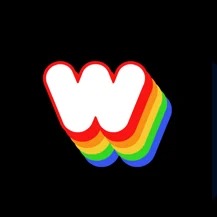 womboai绘画
32.8MB/ 系统工具 /
10
womboai绘画
32.8MB/ 系统工具 /
10
 李跳跳安卓版
3.1MB/ 系统工具 /
10
李跳跳安卓版
3.1MB/ 系统工具 /
10
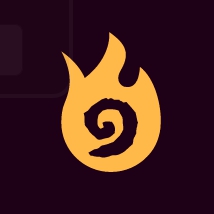 firestone记牌器
63.2MB/ 系统工具 /
10
firestone记牌器
63.2MB/ 系统工具 /
10
一碰传助手是华为为自己旗下的手机研发的方便于文件传输的软件,在这里,只要将你的手机NFC开启然后靠近你想传输文件的电脑旁边,即可一键传输你想传的文件,非常的方便和便捷,不在需要通过邮箱,软件进行传输了!
一碰传助手软件介绍
1、一碰传,连接只需轻轻一碰
2、从手机状态栏向下滑动,调出通知面板,打开 NFC 开关。
3、您也可以打开设置,点击设备连接 > NFC ,打开NFC开关。
4、手机背部 NFC 区域触碰电脑的 Huawei Share 标签 (或 Magic-link 标签 )部位并保持至提示音响起或振动后拿起手机,在手机界面弹框中点击连接,然后根据屏幕提示完成手机与电脑的连接。
5、完成首次连接后,当手机再次打开 NFC 和蓝牙靠近电脑时,便会自动连接成功。
一碰传助手软件功能
轻轻一碰,手机录制电脑屏幕
手机摇一摇后,快速将背部 NFC 区域触碰电脑的 Huawei Share 标签 (或 Magic-link 标签 ),并保持至手机提示音响或振动后,电脑屏幕投射到手机上,手机同步开始录屏(最长可录制 60 秒)。
在手机上点击停止录屏,录制内容自动保存到手机图库中。 轻轻一碰,分享文档
轻轻一碰,分享图片和视频
手机传电脑:在手机图库中预览单张图片或视频(或选中多个图片或视频,不能超过 500 个),手机背部 NFC 区域触碰电脑的 Huawei Share 标签 (或 Magic-link 标签 ),并保持至手机提示音响或振动后,照片或视频即可快速传至电脑。若需要在电脑端识别所接收图片中的文字,轻点图片后,点击图片浏览器中的,可轻松识别并支持复制保存生成文档。
电脑传手机:在手机退出图库或返回桌面时,碰触电脑(碰触方式同上),电脑上用 Windows 照片查看器打开的单张图片或当前屏幕的截图便可传给手机。
一碰传助手使用方式
1、下拉手机通知栏,打开NFC开关
2、电脑上打开电脑管家→我的服务→售后服务>一碰传激活,弹出二维码界面
3、点击下方扫一扫按钮,扫描电脑上的二维码,激活一碰传功
小编点评
进行快速的文件传输吧!
详细信息
- 文件大小:3.0MB
- 当前版本:v1.0.4.0
- 厂商:暂无
- 语言:中文



















